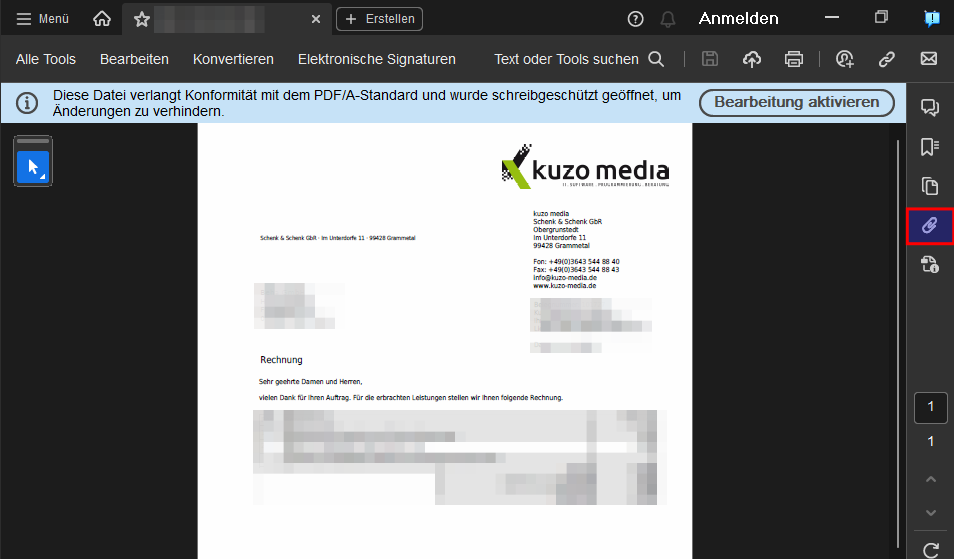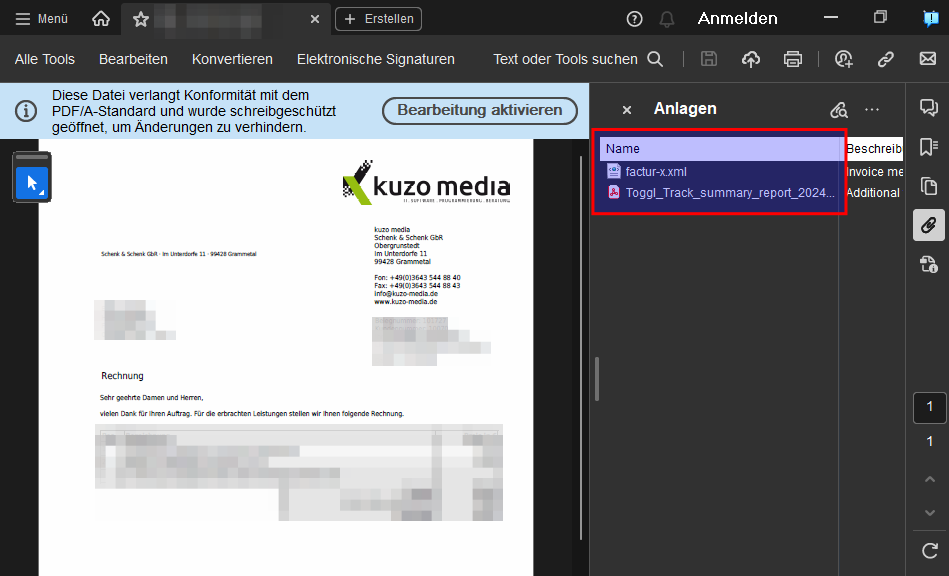Eingebettete Anlagen in E-Rechnung
E-Rechnungen, die als PDF gesendet werden, enthalten oft eingebettete Dateien, wie z. B. das E-Rechnungs-XML oder zusätzliche Dokumente (z. B. Stundenlisten). Diese Anlagen sind über das Büroklammer-Symbol im PDF-Reader sichtbar.
Schritt-für-Schritt-Anleitung:
- Rechnung öffnen: Öffnen Sie die PDF-Rechnung mit einem PDF-Reader wie Adobe Acrobat Reader.
- Büroklammer-Symbol suchen: In der Seitenleiste oder oben in der Symbolleiste des Adobe Readers sehen Sie ein Büroklammer-Symbol. Dieses Symbol weist darauf hin, dass dem PDF Anlagen beigefügt sind.
- Anlagen anzeigen: Klicken Sie auf das Büroklammer-Symbol, um die Liste der eingebetteten Dateien zu öffnen.
- Anlage öffnen: Klicken Sie doppelt auf die gewünschte Datei (z. B. die Stundenliste oder das E-Rechnungs-XML), um diese direkt anzuzeigen.